Как объединить личные кабинеты триколор
Опубликовано: 23.04.2024
Теперь управлять услугами стало еще удобнее. Объедините все ваши Триколор ID в одном Личном кабинете.
Для чего объединять Личные кабинеты?
Управляйте услугами, подключенными ко всем вашим Триколор ID, в одном окне. Теперь не нужно многократно авторизовываться, чтобы зайти в каждый кабинет.
Все пароли от ваших кабинетов остаются действующими, но для входа в объединенный Личный кабинет достаточно помнить один из них.
Вы сможете видеть баланс, управлять услугами и восстанавливать просмотр сразу на всех ваших Триколор ID.
Самостоятельно переносите средства между объединенными Триколор ID.
Для удобства использования всех кабинетов и управления ими вы можете создать для Триколор ID псевдоним, который должен содержать не более 20 символов, например «Дом», «Дача», «Родители». Псевдоним доступен только для использования внутри Личного кабинета, при обращении в Службу поддержки клиентов необходимо назвать Триколор ID.
Как объединить Личные кабинеты?
Установите мобильное приложение «Мой Триколор» или войдите в Личный кабинет на нашем сайте.
Перейдите во вкладку «Мои Триколор ID» в правом верхнем углу.
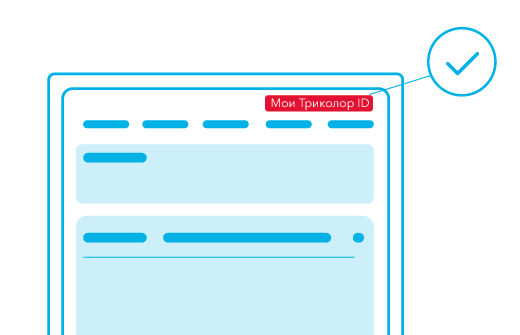
В разделе «Профиль» мобильного приложения перейдите в подраздел «Мои Триколор ID».
Введите код, полученный по СМС.
Повторно нажмите кнопку «Добавить».
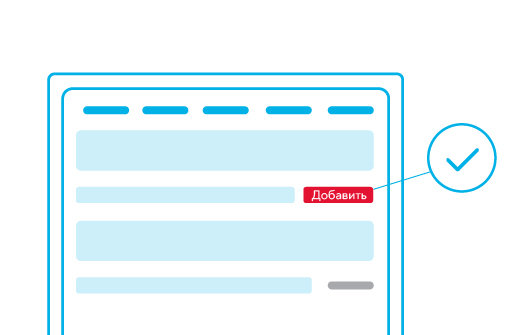
При каких условиях можно объединить Личные кабинеты?
Объединение возможно только для Личных кабинетов, принадлежащих одному клиенту. В регистрационных данных всех ваших Триколор ID должны совпадать:
фамилия, имя, отчество;
серия и номер документа, удостоверяющего личность.
Если данные в объединяемых кабинетах отличаются, создайте обращение на изменение регистрационных данных того Триколор ID, в котором данные неактуальны.
Самостоятельно вы сможете объединить пять Личных кабинетов. Если необходимо объединить большее число кабинетов, создайте обращение в Службу поддержки клиентов.
Невозможно объединить Личный кабинет, созданный для использования услуги «Спутниковый интернет», с другими кабинетами клиентов Триколора.
Как добавить псевдоним для Триколор ID?
Для вашего удобства при использовании Личного кабинета можно задать псевдонимы для объединенных Триколор ID.
Перейдите в раздел «Мои Триколор ID» в правом верхнем углу.
Напротив Триколор ID, которому хотите добавить название, раскройте поле с помощью кнопки 
.
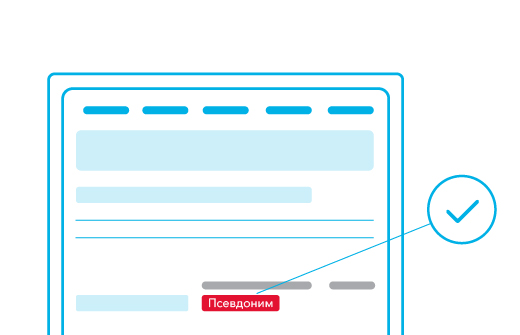
В мобильном приложении «Мой Триколор» задать псевдоним вы можете в разделе «Профиль», нажав «Добавить псевдоним».
Как отсоединить Личный кабинет?
Для удаления Триколор ID из объединенного Личного кабинета:
Перейдите в раздел «Мои Триколор ID» в правом верхнем углу.
Напротив Триколор ID, который хотите отсоединить, раскройте поле с помощью кнопки 
.
Выберите из списка причину удаления и нажмите «Отсоединить».
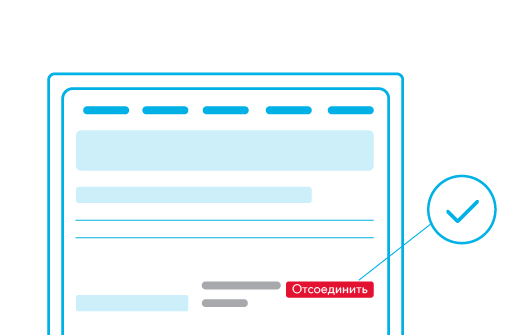
Триколор ID будет успешно отсоединен.
В подразделе «Мои Триколор ID» мобильного приложения выберите из списка Триколор ID, который хотите отсоединить, и нажмите на крестик.
Оператор цифровой среды «Триколор» был основан в 2005 году. Сегодня российская компания предлагает большой комплект цифровых услуг и сервисов. Ключевая услуга оператора — телесмотрение. Абонентская база компании превысила 12 миллионов клиентов Триколор. Свыше 10 миллионов абонентов подключили доступ к HD-телеканалам.
Триколор — это не просто телевидение, а целое пространство развлечений и полезных сервисов для граждан всех возрастов.
Зачем нужен личный кабинет
К такому сервису, как «Личный кабинет» (в т. ч. «ЛК»), может получить доступ каждый клиент оператора. ЛК предоставляет пользователям возможность удаленно и самостоятельно выполнять различные операции, связанные с услугами Триколор, без обращения в компанию. Пройдя регистрацию на Триколор, вы получаете следующие возможности:
- Контроль личного счета. В личном кабинете указана сумма, оставшаяся на вашем счете. Предусмотрен раздел «История платежей», позволяющий ознакомиться ранними тратами на услуги оператора;
- Вся информация о тарифе, включая его стоимость;
- Подключение новых услуг, их оплата. Через личный кабинет проще всего оплачивать Триколор ТВ. Оплата проводится через банковскую карту, онлайн-банк и другими способами без комиссии;
- Всегда на связи техническая поддержка, которая консультирует клиентов и решает необходимые им задачи;
- Смена тарифного плана. Если вы хотите сменить тариф, необходимо пополнить баланс на сумму, равную стоимости пакета услуг. Далее нажать по кнопке «Выбрать»;
- Информация о рассрочке: срок ее действия, график платежей.
Как зарегистрироваться в личном кабинете
ID — цифры, которые приписываются каждому ресиверу. У всех ресиверов уникальный набор цифр. ID можно найти разными способами:
- Посмотрите на обратную сторону приемника, где есть этикетка. Здесь должен быть указан код. Также он может быть на коробке оборудования;
- Изучите абонентский договор. В процессе приобретения приемника он обязательно выдается клиенту. Вас интересует в договоре «регистрационный номер абонента», состоящий исключительно из цифр;
- Если договора и коробки под рукой нет, поможет найти ID телевизор. Убедитесь, что ТВ и приемник работают. Откройте меню ресивера, далее выберите раздел «Статус». Здесь будет указан пункт ID — рядом полный регистрационный номер.
Для регистрации в личном кабинете Триколор вам необходимо перейти на данную страницу (https://public.tricolor.tv/#Registration/NetAbonent):

- Введите регистрационный номер (ID), найденный одним из выше описанных способов;
- Кликните по кнопке «Продолжить»;
- От вас потребуется указание Модели приемника. Необходимо его выбрать из выпадающего списка (модель найдете на обратной стороне ресивера);
- Далее укажите Серийный номер приемника. Его можно найти в телевизоре, открыв меню ресивера и перейдя в «Статус»;
- Идентификатор дилера указывать не нужно обычным абонентам Триколор;
- Остается указать Индивидуальный код. Внимание! Это не ID. Обратите внимание на внешнюю смарт-карту оборудования. Здесь указывается код из 8 символов. Если смарт-карта встроенная, то код указывается на скретч-карточке. В данном случае он включает в себя 11 символов;
- Далее вновь нажмите по кнопке «Продолжить».
Также вам нужно будет отдельно заполнить регистрационную форму. Но полноценная инструкция для этого абонентам не потребуется. Вы заполняете ФИО, дату рождения, указываете паспортные данные, адрес, где установлено оборудование, контактные данные, номера для связи с вами.
Отдельно отметим лишь код подтверждения. После того, как вы кликнули по кнопке его получения, на указанный E-mail, номер телефона поступят 8 цифр. Укажите их в соответствующей графе. Данный код запоминать не нужно. Постоянный пароль для авторизации в личном кабинете также будет отправлен на почту и телефон — вот его стоит записать в обязательном порядке.
Для авторизации в системе ЛК предусмотрена следующая официальная страница:

Также попасть в ЛК можно через главную страницу официального сайта Триколор https://www.tricolor.tv/. Обратите внимание на самое верхнее меню, где есть кнопка «Личный кабинет».
После заполнения данных вы можете поставить галочку напротив пункта «Запомнить имя пользователя», чтобы в дальнейшем повторно не вводить номер и пароль.
Как восстановить пароль от ЛК Триколор
Если вы потеряли данные для входа в систему, не нужно повторно проходить регистрацию. Полагайтесь на следующую инструкцию:

Если пароль поступил не моментально, не нужно повторно его запрашивать. Пожалуйста, дождитесь СМС-сообщения или письма на E-mail. Если вы повторно запрашиваете пароль, первый становится автоматически недействительным.
Смена пароля от личного кабинета Триколор
Система автоматически генерирует пароль для входа. Многим абонентам сложно его запомнить, поэтому возникает необходимость смены данных. Личный кабинет такую возможность предоставляет:
- Авторизуйтесь в ЛК, тем самым оказавшись на главной странице кабинета;
- Обратите внимание на верхнее меню, где нужно кликнуть по разделу «Подтверждение данных»;
- Пролистайте страницу вниз до кнопки Смены пароля;
- Заполните простую форму — введите действующий пароль и дважды новый желаемый;
- Подтвердите операцию по кнопке «Изменить».
Обратите внимание, что пароль должен начинаться строго с буквы латинского алфавита (английской). Минимальная длина пароля — 5 символов. Данные для входа изменятся моментально.
Как проверить баланс Триколор
Самый простой способ контролировать свои средства — это авторизоваться в личном кабинете:
- После входа в систему перейдите в раздел «Управление средствами». Он находится в левой части сайта;
- Появится сумма, которая на данный момент в системе;
- Здесь же вы найдете Историю платежей. Ознакомьтесь, если хотите узнать, на какие услуги ранее списывались с вашего баланса деньги.
Информация в Истории не пропадает вне зависимости от того, насколько давно был совершен платеж. Вы можете увидеть траты, совершенные даже несколько лет назад.
Способы пополнения баланса Триколор
С пополнением счета Триколор у абонентов проблем не возникает. Поскольку система предлагает вам большое количество способов перевода денежных средств. Перечислим все вкратце:
- Онлайн-оплата с помощью банковской карты. Поддерживаются карты не только Visa и MasterCard, но и МИР. Оплата в режиме онлайн возможно с мобильного телефона (средства списываются с баланса «Билайн», «МТС», «МегаФон», «Tele2»);
- Платежный терминал. Пополнение счета возможно через QIWI, Сбербанк, Связной терминал и другие. В терминале нужно выбрать «Телевидение». От вас потребуется указание ID и услуги, которую хотите оплатить;
- Салоны связи. Посетите салон МТС, Связной, сообщив сотруднику услугу, которую хотите оплатить. Необходимо огласить только ID;
- Через банкоматы «Сбербанк», «ГАЗПРОМБАНК», «Почта Банк» и другие. Минимальный платеж равен стоимости пакета подключенных услуг;
- Через кассы банков. Оплата возможна на сумму, которая не меньше стоимости пакета;
- Интернет-банкинг. Перейдите в раздел Платежей, далее Интернет и ТВ, найдите Триколор и укажите требуемую банком информацию;
- Электронные деньги. Среди распространенных: WebMoney, QIWI, Яндекс.Деньги и др.;
- Фирменные салоны. Найти ближайшим фирменный салон в своем городе можно на странице https://www.tricolor.tv/how-to-connect/where-buy/buy/offices/;
- Использование скретч-карт. Продаются карты у официального дилера, в фирменных салонах Триколор. Не самый актуальный способ, поскольку куда современнее и целесообразнее использовать банковские карты.
Рекомендуем проводить платежи через банкоматы, банковские терминалы, онлайн-банкинг (мобильный банк). Так как данные способы оплаты гарантированно не включают в себя дополнительную комиссию.
Как пополнить баланс Триколор онлайн с банковской карты
- Перейдите на страницу официального сайта оператора https://public.tricolor.tv/#Payments/UniversalPaymentSmartCard?undefined=undefined;
- Укажите ID;
- Выберите в числе способов оплаты банковскую карту;
- Укажите реквизиты карты: имя и фамилия на латинице, срок действия карты, трехзначный CVC-код на обратной стороне пластика;
- Перейдите на страницу подтверждения платежа. На ваш номер, подключенный к банковской карте, поступит СМС, который нужно ввести на странице оплаты.
Преимущество оплаты с банковской карты в том, что деньги на счет поступают моментально.
Как подключить пакет услуг Триколор
Действия по отключению и подключению услуг возможны в личном кабинете в разделе «Услуги».
В данном разделе вы можете получить информацию о действующем тарифном плане (его характеристики, абонентская плата за месяц). Обратите внимание, что подключить услуги можно только при наличии достаточной суммы на счете.
- Ознакомьтесь со списком пакетов и выберите интересующий;
- Кликните по кнопке «Выбрать». Внимание! Клик по кнопке «Выбрать» автоматически списывает денежные средства с вашего счета. Поэтому не спешите с выбором пакета;
- Деньги списываются с лицевого счета. Если их недостаточно на лицевом, средства уйдут с не лицевого (в ЛК их два). При отсутствии денежных средств на двух счетах активация услуги возможна. В таком случае система спросит у вас, необходимо ли списать в дальнейшем пополненную сумму на оплату подключаемой услуги. Если вы подтверждаете, то пакет услуг подключается;
- Если вы успешно подключили услугу, статус напротив ее описания сразу же поменяется.
Многих абонентов смущает автоматическое списание средств для продления действия услуги. Списание без действий абонента можно отключить. Чтобы тариф самостоятельно не продлевался, в списке пакетов найдите нужный и обратите внимание на столбик «Изменить тариф продления». Здесь вам нужно выбрать тариф, который не включает в себя пролонгацию — другими словами, продление.
Прежде чем подключить тот или иной пакет, рекомендуем ознакомиться со всеми и найти для себя подходящий на странице https://www.tricolor.tv/channelpackages/. Нажав по кнопке «Подробнее», вы получите всю информацию о пакете, включая его стоимость.
Мобильное приложение «Мой Триколор»
Мобильный продукт является альтернативой личному кабинету в браузере. На данный момент приложение, доступное для Android и iOS предлагает следующие возможности:
- Быстрая оплата услуг с помощью банковской карты, счета мобильного номера;
- Самостоятельное подключение и отключение услуг;
- Выбор тарифного плана;
- Активация просмотра;
- Контроль баланса. Доступ к Истории платежей;
- Информация об акциях, персональных предложениях.
В мобильной программе есть необходимость, когда вы не имеете доступ к браузерной версии личного кабинета.
Как проверить подписки Триколор ТВ
Чтобы неожиданно не остаться без телевидения, необходимо знать информацию о сроке окончания подписки. Также вам может понадобиться просто информация о действующих подписках. Официальный сайт позволяет быстро проверить подписки Триколор:
- Перейдите на страницу https://www.tricolor.tv/check-subscriptions-external/;
- Укажите ID ресивера;
- Введите код с картинки;
- Нажмите по кнопке «Проверить».
Система отобразит вам актуальную информацию, которая обновляется в режиме реального времени.
Теперь управлять услугами стало еще удобнее. Объедините все ваши Триколор ID в одном Личном кабинете.
Для чего объединять Личные кабинеты?
Управляйте услугами, подключенными ко всем вашим Триколор ID, в одном окне. Теперь не нужно многократно авторизовываться, чтобы зайти в каждый кабинет.
Все пароли от ваших кабинетов остаются действующими, но для входа в объединенный Личный кабинет достаточно помнить один из них.
Вы сможете видеть баланс, управлять услугами и восстанавливать просмотр сразу на всех ваших Триколор ID.
Самостоятельно переносите средства между объединенными Триколор ID.
Для удобства использования всех кабинетов и управления ими вы можете создать для Триколор ID псевдоним, который должен содержать не более 20 символов, например «Дом», «Дача», «Родители». Псевдоним доступен только для использования внутри Личного кабинета, при обращении в Службу поддержки клиентов необходимо назвать Триколор ID.
Как объединить Личные кабинеты?
Установите мобильное приложение «Мой Триколор» или войдите в Личный кабинет на нашем сайте.
Перейдите во вкладку «Мои Триколор ID» в правом верхнем углу.

В разделе «Профиль» мобильного приложения перейдите в подраздел «Мои Триколор ID».
Введите код, полученный по СМС.
Повторно нажмите кнопку «Добавить».

При каких условиях можно объединить Личные кабинеты?
Объединение возможно только для Личных кабинетов, принадлежащих одному клиенту. В регистрационных данных всех ваших Триколор ID должны совпадать:
фамилия, имя, отчество;
серия и номер документа, удостоверяющего личность.
Если данные в объединяемых кабинетах отличаются, создайте обращение на изменение регистрационных данных того Триколор ID, в котором данные неактуальны.
Самостоятельно вы сможете объединить пять Личных кабинетов. Если необходимо объединить большее число кабинетов, создайте обращение в Службу поддержки клиентов.
Невозможно объединить Личный кабинет, созданный для использования услуги «Спутниковый интернет», с другими кабинетами клиентов Триколора.
Как добавить псевдоним для Триколор ID?
Для вашего удобства при использовании Личного кабинета можно задать псевдонимы для объединенных Триколор ID.
Перейдите в раздел «Мои Триколор ID» в правом верхнем углу.
Напротив Триколор ID, которому хотите добавить название, раскройте поле с помощью кнопки 
.

В мобильном приложении «Мой Триколор» задать псевдоним вы можете в разделе «Профиль», нажав «Добавить псевдоним».
Как отсоединить Личный кабинет?
Для удаления Триколор ID из объединенного Личного кабинета:
Перейдите в раздел «Мои Триколор ID» в правом верхнем углу.
Напротив Триколор ID, который хотите отсоединить, раскройте поле с помощью кнопки 
.
Выберите из списка причину удаления и нажмите «Отсоединить».

Триколор ID будет успешно отсоединен.
В подразделе «Мои Триколор ID» мобильного приложения выберите из списка Триколор ID, который хотите отсоединить, и нажмите на крестик.
Оператор цифровой среды «Триколор» был основан в 2005 году. Сегодня российская компания предлагает большой комплект цифровых услуг и сервисов. Ключевая услуга оператора — телесмотрение. Абонентская база компании превысила 12 миллионов клиентов Триколор. Свыше 10 миллионов абонентов подключили доступ к HD-телеканалам.
Триколор — это не просто телевидение, а целое пространство развлечений и полезных сервисов для граждан всех возрастов.
Зачем нужен личный кабинет
К такому сервису, как «Личный кабинет» (в т. ч. «ЛК»), может получить доступ каждый клиент оператора. ЛК предоставляет пользователям возможность удаленно и самостоятельно выполнять различные операции, связанные с услугами Триколор, без обращения в компанию. Пройдя регистрацию на Триколор, вы получаете следующие возможности:
- Контроль личного счета. В личном кабинете указана сумма, оставшаяся на вашем счете. Предусмотрен раздел «История платежей», позволяющий ознакомиться ранними тратами на услуги оператора;
- Вся информация о тарифе, включая его стоимость;
- Подключение новых услуг, их оплата. Через личный кабинет проще всего оплачивать Триколор ТВ. Оплата проводится через банковскую карту, онлайн-банк и другими способами без комиссии;
- Всегда на связи техническая поддержка, которая консультирует клиентов и решает необходимые им задачи;
- Смена тарифного плана. Если вы хотите сменить тариф, необходимо пополнить баланс на сумму, равную стоимости пакета услуг. Далее нажать по кнопке «Выбрать»;
- Информация о рассрочке: срок ее действия, график платежей.
Как зарегистрироваться в личном кабинете
ID — цифры, которые приписываются каждому ресиверу. У всех ресиверов уникальный набор цифр. ID можно найти разными способами:
- Посмотрите на обратную сторону приемника, где есть этикетка. Здесь должен быть указан код. Также он может быть на коробке оборудования;
- Изучите абонентский договор. В процессе приобретения приемника он обязательно выдается клиенту. Вас интересует в договоре «регистрационный номер абонента», состоящий исключительно из цифр;
- Если договора и коробки под рукой нет, поможет найти ID телевизор. Убедитесь, что ТВ и приемник работают. Откройте меню ресивера, далее выберите раздел «Статус». Здесь будет указан пункт ID — рядом полный регистрационный номер.
Для регистрации в личном кабинете Триколор вам необходимо перейти на данную страницу (https://public.tricolor.tv/#Registration/NetAbonent):

- Введите регистрационный номер (ID), найденный одним из выше описанных способов;
- Кликните по кнопке «Продолжить»;
- От вас потребуется указание Модели приемника. Необходимо его выбрать из выпадающего списка (модель найдете на обратной стороне ресивера);
- Далее укажите Серийный номер приемника. Его можно найти в телевизоре, открыв меню ресивера и перейдя в «Статус»;
- Идентификатор дилера указывать не нужно обычным абонентам Триколор;
- Остается указать Индивидуальный код. Внимание! Это не ID. Обратите внимание на внешнюю смарт-карту оборудования. Здесь указывается код из 8 символов. Если смарт-карта встроенная, то код указывается на скретч-карточке. В данном случае он включает в себя 11 символов;
- Далее вновь нажмите по кнопке «Продолжить».
Также вам нужно будет отдельно заполнить регистрационную форму. Но полноценная инструкция для этого абонентам не потребуется. Вы заполняете ФИО, дату рождения, указываете паспортные данные, адрес, где установлено оборудование, контактные данные, номера для связи с вами.
Отдельно отметим лишь код подтверждения. После того, как вы кликнули по кнопке его получения, на указанный E-mail, номер телефона поступят 8 цифр. Укажите их в соответствующей графе. Данный код запоминать не нужно. Постоянный пароль для авторизации в личном кабинете также будет отправлен на почту и телефон — вот его стоит записать в обязательном порядке.
Для авторизации в системе ЛК предусмотрена следующая официальная страница:

Также попасть в ЛК можно через главную страницу официального сайта Триколор https://www.tricolor.tv/. Обратите внимание на самое верхнее меню, где есть кнопка «Личный кабинет».
После заполнения данных вы можете поставить галочку напротив пункта «Запомнить имя пользователя», чтобы в дальнейшем повторно не вводить номер и пароль.
Как восстановить пароль от ЛК Триколор
Если вы потеряли данные для входа в систему, не нужно повторно проходить регистрацию. Полагайтесь на следующую инструкцию:

Если пароль поступил не моментально, не нужно повторно его запрашивать. Пожалуйста, дождитесь СМС-сообщения или письма на E-mail. Если вы повторно запрашиваете пароль, первый становится автоматически недействительным.
Смена пароля от личного кабинета Триколор
Система автоматически генерирует пароль для входа. Многим абонентам сложно его запомнить, поэтому возникает необходимость смены данных. Личный кабинет такую возможность предоставляет:
- Авторизуйтесь в ЛК, тем самым оказавшись на главной странице кабинета;
- Обратите внимание на верхнее меню, где нужно кликнуть по разделу «Подтверждение данных»;
- Пролистайте страницу вниз до кнопки Смены пароля;
- Заполните простую форму — введите действующий пароль и дважды новый желаемый;
- Подтвердите операцию по кнопке «Изменить».
Обратите внимание, что пароль должен начинаться строго с буквы латинского алфавита (английской). Минимальная длина пароля — 5 символов. Данные для входа изменятся моментально.
Как проверить баланс Триколор
Самый простой способ контролировать свои средства — это авторизоваться в личном кабинете:
- После входа в систему перейдите в раздел «Управление средствами». Он находится в левой части сайта;
- Появится сумма, которая на данный момент в системе;
- Здесь же вы найдете Историю платежей. Ознакомьтесь, если хотите узнать, на какие услуги ранее списывались с вашего баланса деньги.
Информация в Истории не пропадает вне зависимости от того, насколько давно был совершен платеж. Вы можете увидеть траты, совершенные даже несколько лет назад.
Способы пополнения баланса Триколор
С пополнением счета Триколор у абонентов проблем не возникает. Поскольку система предлагает вам большое количество способов перевода денежных средств. Перечислим все вкратце:
- Онлайн-оплата с помощью банковской карты. Поддерживаются карты не только Visa и MasterCard, но и МИР. Оплата в режиме онлайн возможно с мобильного телефона (средства списываются с баланса «Билайн», «МТС», «МегаФон», «Tele2»);
- Платежный терминал. Пополнение счета возможно через QIWI, Сбербанк, Связной терминал и другие. В терминале нужно выбрать «Телевидение». От вас потребуется указание ID и услуги, которую хотите оплатить;
- Салоны связи. Посетите салон МТС, Связной, сообщив сотруднику услугу, которую хотите оплатить. Необходимо огласить только ID;
- Через банкоматы «Сбербанк», «ГАЗПРОМБАНК», «Почта Банк» и другие. Минимальный платеж равен стоимости пакета подключенных услуг;
- Через кассы банков. Оплата возможна на сумму, которая не меньше стоимости пакета;
- Интернет-банкинг. Перейдите в раздел Платежей, далее Интернет и ТВ, найдите Триколор и укажите требуемую банком информацию;
- Электронные деньги. Среди распространенных: WebMoney, QIWI, Яндекс.Деньги и др.;
- Фирменные салоны. Найти ближайшим фирменный салон в своем городе можно на странице https://www.tricolor.tv/how-to-connect/where-buy/buy/offices/;
- Использование скретч-карт. Продаются карты у официального дилера, в фирменных салонах Триколор. Не самый актуальный способ, поскольку куда современнее и целесообразнее использовать банковские карты.
Рекомендуем проводить платежи через банкоматы, банковские терминалы, онлайн-банкинг (мобильный банк). Так как данные способы оплаты гарантированно не включают в себя дополнительную комиссию.
Как пополнить баланс Триколор онлайн с банковской карты
- Перейдите на страницу официального сайта оператора https://public.tricolor.tv/#Payments/UniversalPaymentSmartCard?undefined=undefined;
- Укажите ID;
- Выберите в числе способов оплаты банковскую карту;
- Укажите реквизиты карты: имя и фамилия на латинице, срок действия карты, трехзначный CVC-код на обратной стороне пластика;
- Перейдите на страницу подтверждения платежа. На ваш номер, подключенный к банковской карте, поступит СМС, который нужно ввести на странице оплаты.
Преимущество оплаты с банковской карты в том, что деньги на счет поступают моментально.
Как подключить пакет услуг Триколор
Действия по отключению и подключению услуг возможны в личном кабинете в разделе «Услуги».
В данном разделе вы можете получить информацию о действующем тарифном плане (его характеристики, абонентская плата за месяц). Обратите внимание, что подключить услуги можно только при наличии достаточной суммы на счете.
- Ознакомьтесь со списком пакетов и выберите интересующий;
- Кликните по кнопке «Выбрать». Внимание! Клик по кнопке «Выбрать» автоматически списывает денежные средства с вашего счета. Поэтому не спешите с выбором пакета;
- Деньги списываются с лицевого счета. Если их недостаточно на лицевом, средства уйдут с не лицевого (в ЛК их два). При отсутствии денежных средств на двух счетах активация услуги возможна. В таком случае система спросит у вас, необходимо ли списать в дальнейшем пополненную сумму на оплату подключаемой услуги. Если вы подтверждаете, то пакет услуг подключается;
- Если вы успешно подключили услугу, статус напротив ее описания сразу же поменяется.
Многих абонентов смущает автоматическое списание средств для продления действия услуги. Списание без действий абонента можно отключить. Чтобы тариф самостоятельно не продлевался, в списке пакетов найдите нужный и обратите внимание на столбик «Изменить тариф продления». Здесь вам нужно выбрать тариф, который не включает в себя пролонгацию — другими словами, продление.
Прежде чем подключить тот или иной пакет, рекомендуем ознакомиться со всеми и найти для себя подходящий на странице https://www.tricolor.tv/channelpackages/. Нажав по кнопке «Подробнее», вы получите всю информацию о пакете, включая его стоимость.
Мобильное приложение «Мой Триколор»
Мобильный продукт является альтернативой личному кабинету в браузере. На данный момент приложение, доступное для Android и iOS предлагает следующие возможности:
- Быстрая оплата услуг с помощью банковской карты, счета мобильного номера;
- Самостоятельное подключение и отключение услуг;
- Выбор тарифного плана;
- Активация просмотра;
- Контроль баланса. Доступ к Истории платежей;
- Информация об акциях, персональных предложениях.
В мобильной программе есть необходимость, когда вы не имеете доступ к браузерной версии личного кабинета.
Как проверить подписки Триколор ТВ
Чтобы неожиданно не остаться без телевидения, необходимо знать информацию о сроке окончания подписки. Также вам может понадобиться просто информация о действующих подписках. Официальный сайт позволяет быстро проверить подписки Триколор:
- Перейдите на страницу https://www.tricolor.tv/check-subscriptions-external/;
- Укажите ID ресивера;
- Введите код с картинки;
- Нажмите по кнопке «Проверить».
Система отобразит вам актуальную информацию, которая обновляется в режиме реального времени.
Теперь управлять услугами стало еще удобнее. Объедините все ваши Триколор ID в одном Личном кабинете.
Для чего объединять Личные кабинеты?
Управляйте услугами, подключенными ко всем вашим Триколор ID, в одном окне. Теперь не нужно многократно авторизовываться, чтобы зайти в каждый кабинет.
Все пароли от ваших кабинетов остаются действующими, но для входа в объединенный Личный кабинет достаточно помнить один из них.
Вы сможете видеть баланс, управлять услугами и восстанавливать просмотр сразу на всех ваших Триколор ID.
Самостоятельно переносите средства между объединенными Триколор ID.
Для удобства использования всех кабинетов и управления ими вы можете создать для Триколор ID псевдоним, который должен содержать не более 20 символов, например «Дом», «Дача», «Родители». Псевдоним доступен только для использования внутри Личного кабинета, при обращении в Службу поддержки клиентов необходимо назвать Триколор ID.
Как объединить Личные кабинеты?
Установите мобильное приложение «Мой Триколор» или войдите в Личный кабинет на нашем сайте.
Перейдите во вкладку «Мои Триколор ID» в правом верхнем углу.

В разделе «Профиль» мобильного приложения перейдите в подраздел «Мои Триколор ID».
Введите код, полученный по СМС.
Повторно нажмите кнопку «Добавить».

При каких условиях можно объединить Личные кабинеты?
Объединение возможно только для Личных кабинетов, принадлежащих одному клиенту. В регистрационных данных всех ваших Триколор ID должны совпадать:
фамилия, имя, отчество;
серия и номер документа, удостоверяющего личность.
Если данные в объединяемых кабинетах отличаются, создайте обращение на изменение регистрационных данных того Триколор ID, в котором данные неактуальны.
Самостоятельно вы сможете объединить пять Личных кабинетов. Если необходимо объединить большее число кабинетов, создайте обращение в Службу поддержки клиентов.
Невозможно объединить Личный кабинет, созданный для использования услуги «Спутниковый интернет», с другими кабинетами клиентов Триколора.
Как добавить псевдоним для Триколор ID?
Для вашего удобства при использовании Личного кабинета можно задать псевдонимы для объединенных Триколор ID.
Перейдите в раздел «Мои Триколор ID» в правом верхнем углу.
Напротив Триколор ID, которому хотите добавить название, раскройте поле с помощью кнопки 
.

В мобильном приложении «Мой Триколор» задать псевдоним вы можете в разделе «Профиль», нажав «Добавить псевдоним».
Как отсоединить Личный кабинет?
Для удаления Триколор ID из объединенного Личного кабинета:
Перейдите в раздел «Мои Триколор ID» в правом верхнем углу.
Напротив Триколор ID, который хотите отсоединить, раскройте поле с помощью кнопки 
.
Выберите из списка причину удаления и нажмите «Отсоединить».

Триколор ID будет успешно отсоединен.
В подразделе «Мои Триколор ID» мобильного приложения выберите из списка Триколор ID, который хотите отсоединить, и нажмите на крестик.
Читайте также:

